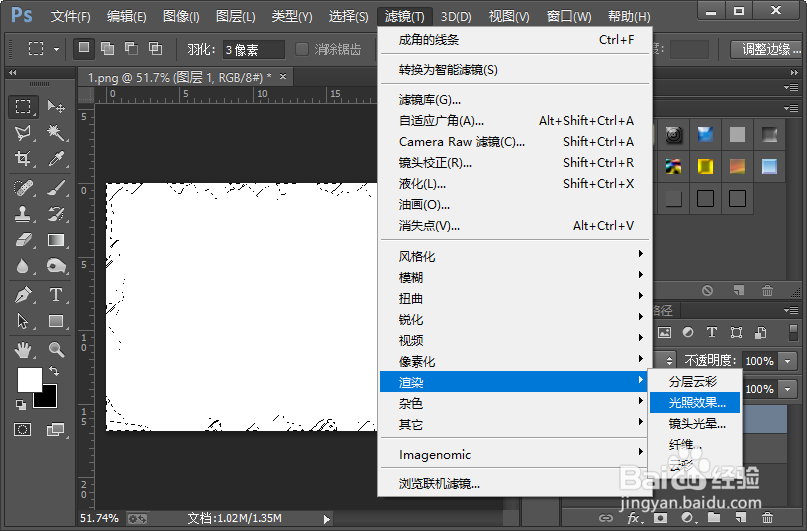1、打开电脑里面的ps这款设计软件,然后打开一张想要制作碎玻璃边缘效果的图片。紧接着我们新建一个空白图层,并给这个空白图层填充白色。
2、使用快捷键CTRL加a全选整个画布,然后我们给选区设置一个边界,这个边界选区的宽度,我们设置为15像素就可以了。
3、接下来我们选择选框工具,然后在画布上面鼠标右键点击,在弹出的菜单栏中选择存储选区;我们给选区命名并存储就可以了。
4、选择通道面板,然后选择通道 1;紧接着我们给当前通道添加一个晶格化滤镜效果,晶格化的单元格大小,我们设置为37就可以了。
5、从滤镜库中找到画笔描边里面的成角的线条选择,并设置如图所示的参数,这样我们就给当前通道添加了一个成角的线条滤镜效果。
6、选择RGB通道,按住召堡厥熠键盘上的CTRL键,单击通道 1的缩略图调出选区;然后我们选择图层面板,执行滤镜-渲染-光照效果命令,我们添加一个聚光灯效果就可以了。
7、反向选择选区;然后我们按键盘上的删除键进行删除,紧接着我们使用快捷键CTRL加d取消选区。
8、这样我们就制作好了图片的碎玻璃边缘效果,小伙伴们你们学会了吧,赶紧自己尝试一下吧。